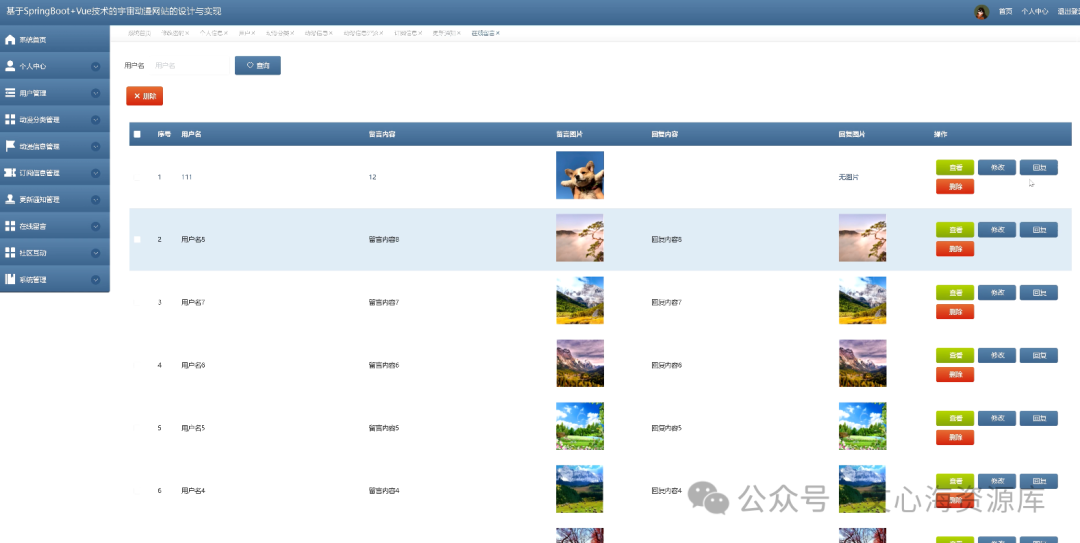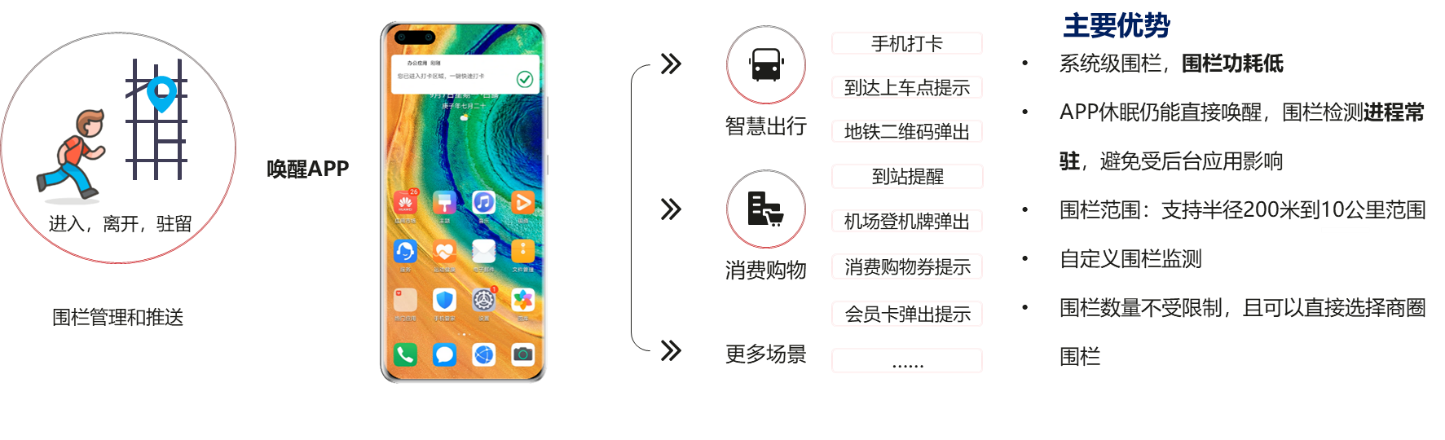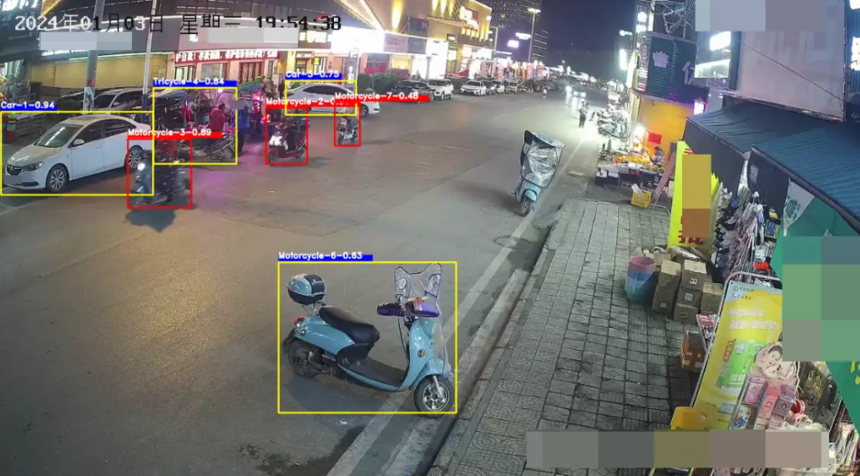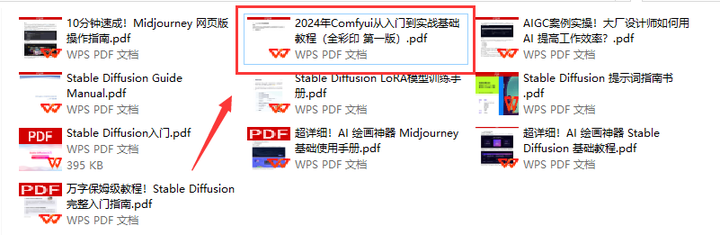文章目录
- 重置vCenter Server的root密码
- 一、vCenter Server 6.7之前的版本
- 步骤:
- 二、vCenter Server 7.0及之后版本
- 步骤:
- 注意事项
重置vCenter Server的root密码
在虚拟化环境中,VMware vCenter Server扮演着核心管理角色的重任。然而,有时我们可能会面临忘记或丢失root密码的尴尬情况。幸运的是,VMware提供了一些方法,可以在不重启vCenter Server的情况下重置root密码。
对于vCenter Server 6.7之前的版本,如果不幸忘记了root密码且SSO用户也无法使用,那么可能需要通过重启服务器并进入单用户模式来重置密码。不过,这里也提供一种可能通过SSH和shell访问的备选方案(如果之前已经启用了SSH和shell)。
打好快照,再进行操作
一、vCenter Server 6.7之前的版本
步骤:
-
重启vCenter Server(如果必须):
重启vCenter Server Appliance,并在启动过程中按特定键(如“e”)进入GNU GRUB编辑模式。

-
修改GRUB启动参数:
在GRUB编辑模式下,找到以“linux”开头的行,并在其末尾添加rw init=/bin/bash。

-
启动到bash shell:
通过Ctrl+X或F10启动服务器,并在bash shell模式下输入命令来挂载文件系统(mount -o remount,rw /),然后重置root密码(passwd root)。
mount -o remount,rw /
passwd root
要遵循vcenter密码要求,我是输入了好几次才符合:例如:vCenter@2024

4.root账户被锁定:
如果vCenter root用户被锁定
vCenter Server 8.0 U2之前的版本,请使用pam_tally2命令进行解锁。
pam_tally2 --user root --reset
vCenter Server 8.0 U2及之后的版本,请使用faillock命令进行解锁
/usr/sbin/faillock --user root --reset
- 重启服务器:
完成密码重置后,卸载文件系统(umount /),同步数据(sync),设置密码不过期(chage -M -1 -E -1 root),并重启服务器(reboot -f)。
umount /
sync
chage -M -1 -E -1 root
chage -ll root
reboot -f

6.进入root

开机后按 alt + F1 进入到命令模式,然后输入账户名密码再进入shell命令模式

二、vCenter Server 7.0及之后版本
对于vCenter Server 7.0及更高版本,VMware提供了一种较为便捷的方式来重置root密码,而无需进入单用户模式或重启服务器。这一方法主要依赖于SSO(Single Sign-On)管理员账号(如administrator@vsphere.local)进行操作。
步骤:
-
登录VAMI管理界面:
使用SSO管理员账号(如administrator@vsphere.local)登录到vCenter Server的VAMI(VMware Appliance Management Interface)管理界面。 -
访问操作菜单:
在V
AMI3界面的.右上角 ,重置找到密码操作菜单,并查找更改root用户密码的选项。
:
在提供的选项中,输入新的root密码并确认。完成此步骤后,您可以使用新的root密码登录vCenter Server的VAMI管理后台以及bash shell命令行。

注意事项
- 在操作过程中,请确保您拥有足够的权限来执行这些命令。
- 如果您忘记了SSO用户和root用户的密码,并且无法通过上述方法恢复,您可能需要联系VMware支持服务。
- 考虑到安全因素,建议重置密码后尽快更改默认的root密码,并启用强密码策略。